Windows系统的ECS实例中如何使用IIS搭建HTTPS协议的网站?
概述
本文主要介绍在Windows系统的ECS实例中,如何使用IIS搭建HTTPS协议的网站。
详细信息
以下是Windows系统的ECS实例中如何使用IIS搭建HTTPS协议网站的操作步骤。
步骤一:创建证书
1.使用Windows Server 2008 R2的CA服务来创建证书,使用 服务器管理器 中的 添加角色。
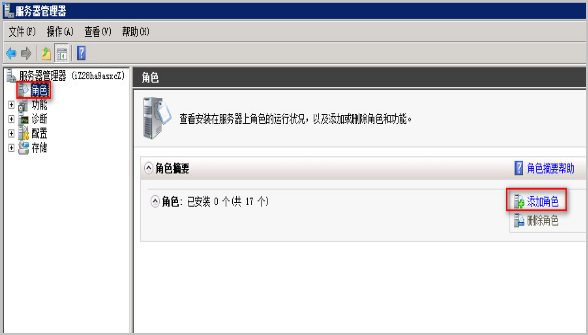
2.选择 Active Directory 证书服务。

3.添加服务的时候需要选择 证书颁发机构、证书颁发机构Web注册、联机响应程序 三个服务。
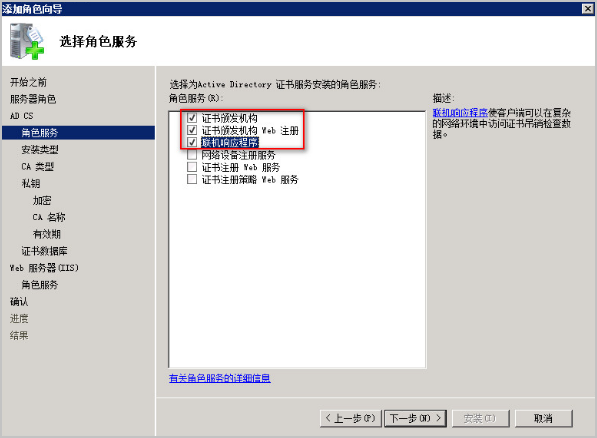
4.因为不是域控环境,所以选择 独立 即可。
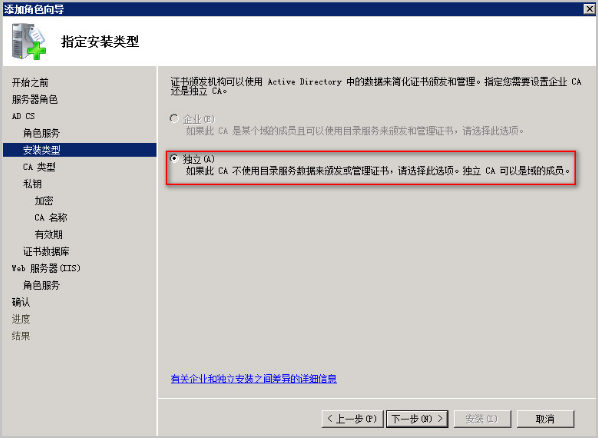
5.安装的第一个CA,选择 根CA 即可。
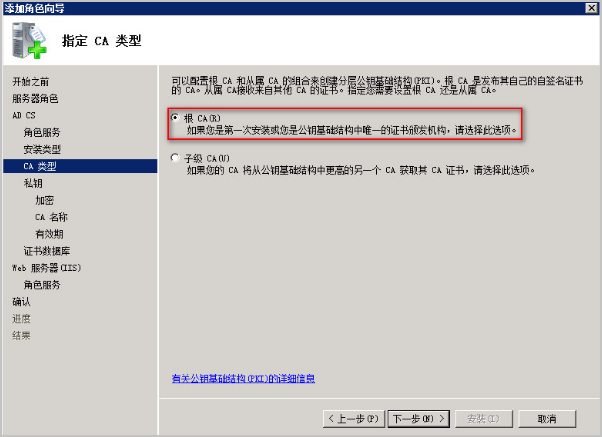
6.选择 新建私钥 即可。

7.这里保持默认即可,当然如果需要自定义的设置,也可以自行选择。
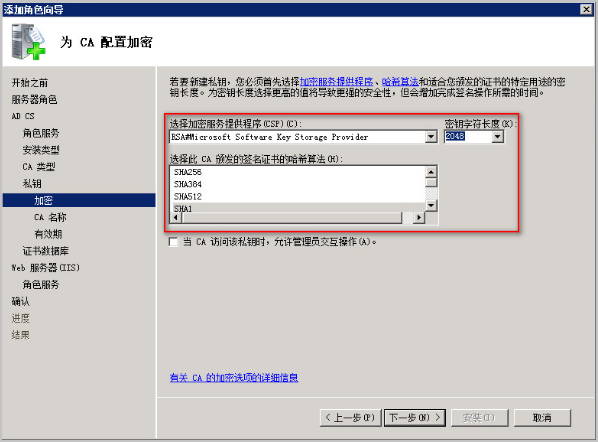
8.此处的CA名称,建议保持默认即可。
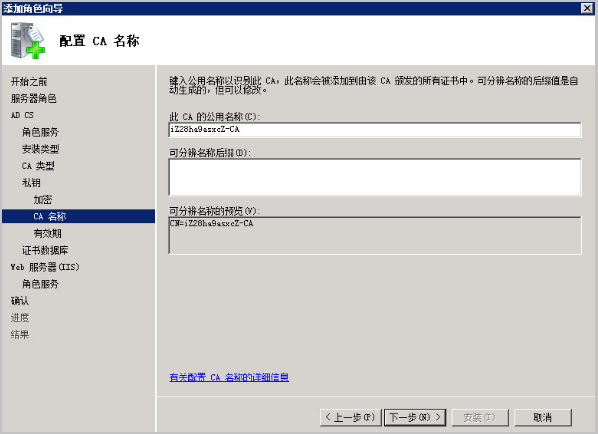
9.设置证书的时间,默认是5年,这个可以根据Web的情况,自行设置。

10. 设置证书数据库位置和日志位置,自行选择即可。
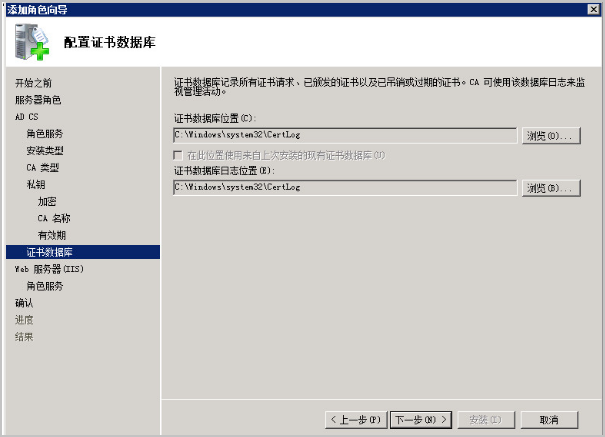
步骤二:创建IIS服务
1.安装好CA证书后,安装程序会自动引导开始IIS的安装。
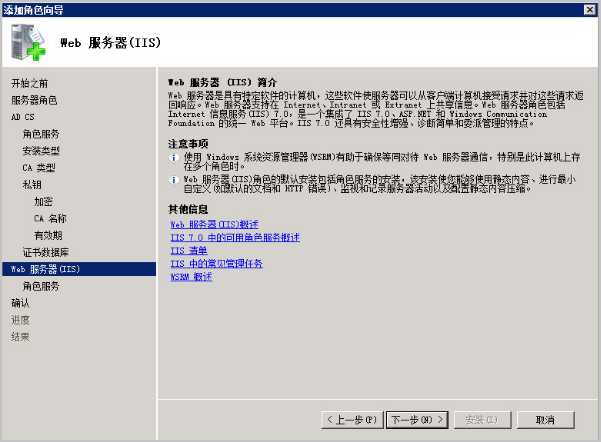
2.这个里需要勾选 ASP.NET 和 .NET 扩展性。
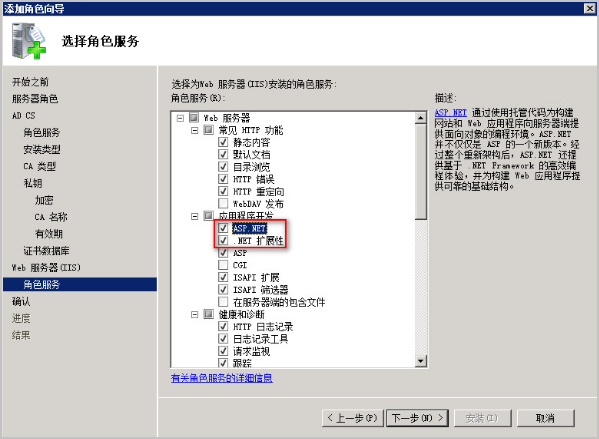
3.需要说明的是,安装了证书后,不能更改计算机名或域名。
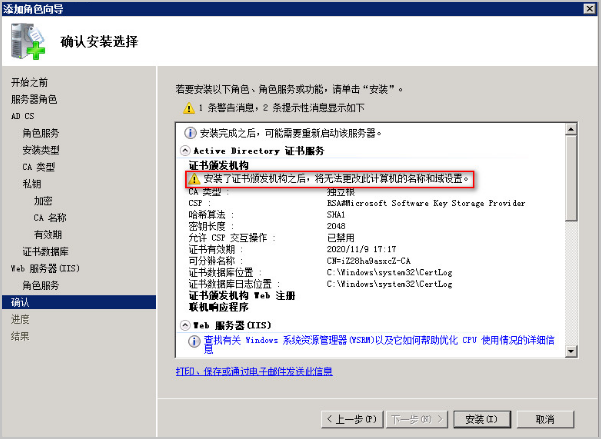
4.最后,确保证书服务和Web服务器是安装成功的。
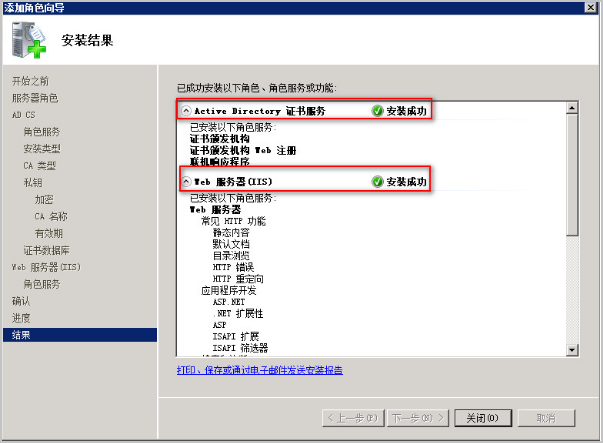
步骤三:创建自签名证书
1.在IIS管理器中选择 服务器证书。
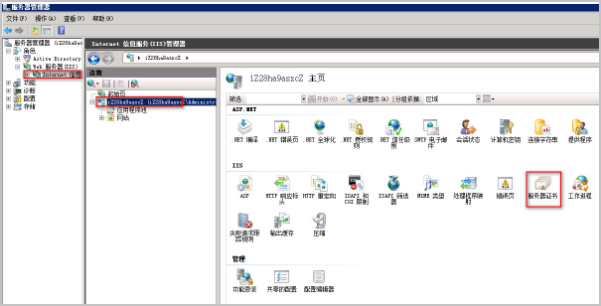
2.选中先前创建好的证书,然后选择 创建自签名证书。
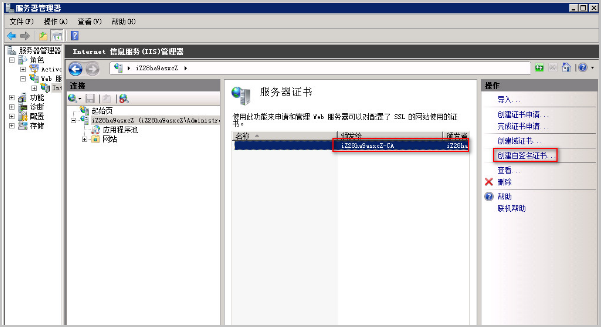
3.设置一个友好的名称。

步骤四:搭建HTTPS网站
1.新添加一个网站。
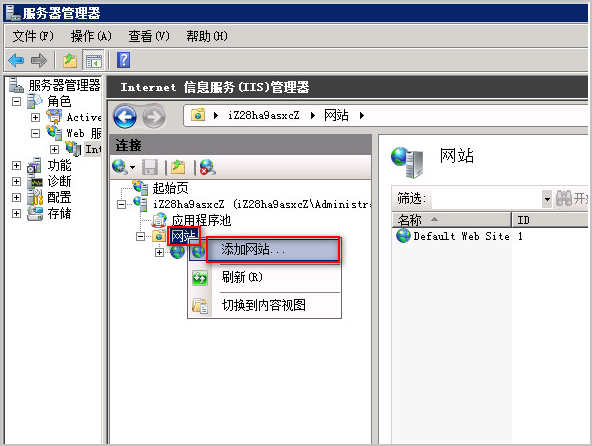
2.设置好网站的主目录,设置类型为 https,SSL证书选择前期设置的名称,本文以 aliyunca 为例。
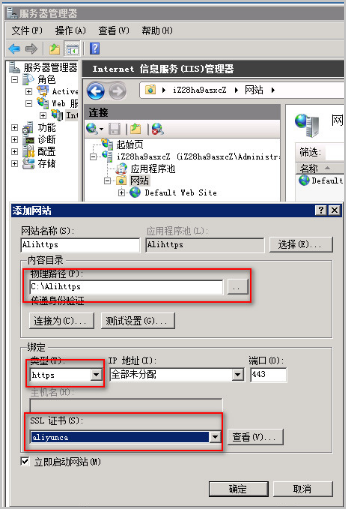
3.在系统的主目录中设置一个Index.html的测试页面。
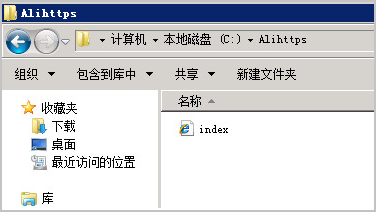
4.打开系统的默认文档。

5.把Index.html默认文档上移到顶部。
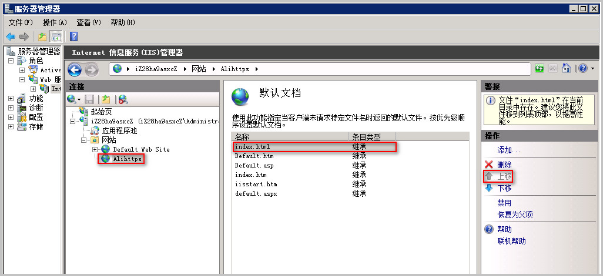
6.在外网使用HTTPS的方式做访问测试时,确认可以访问,但因为证书不是公共CA机构颁发的,所以会有安全提示,安全提示如下图所示,单击 继续浏览此网站。如果购买了CA证书,使用付费的证书,一般就不会有安全风险提示。

7.确认网站能够正常访问。

适用于
•云服务器 ECS


 分类:
分类: 已被围观
已被围观 











我有话说: